如何利用Excel在CAD批量绘制圆?
在下图中,有一条多段线,如果我们想在该多段线的每个角点位置,绘制一个半径为5的圆,那么我们可以Excel表达式的功能,在CAD中进行批量绘制。


具体步骤操作如下:
一、如果你电脑安装的CAD有相应的插件可以提取多段线交点的坐标,那么直接用插件提取即可。如果没有相应插件的话,则可以输入“LI”后,点击鼠标选中多段线,再按【空格】键确认。这是就会弹出一个窗口,显示该多段线每个角点的坐标信息,如下图所示。


二、将得到的每个角点的坐标信息,用快捷键“CTRL+C”和“CTRL+V”复制粘贴到Excel表中。(这里的数据是用插件提取出来的,所以显示的数据精度与上图窗口中的坐标数据有区别)
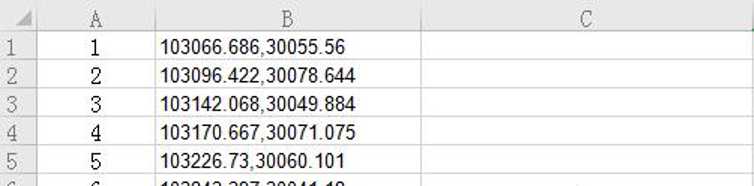
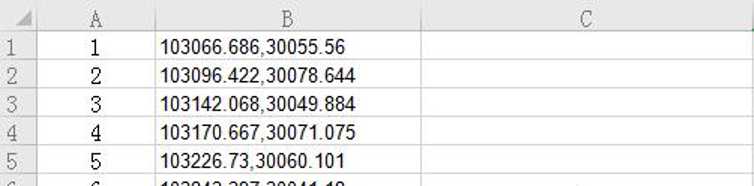
三、当我们将每个角点的坐标信息整理到表格中后,再在C1中输入以下表达式:="C"&" "&B1&" "&5。(“C” 是CAD中画圆的快捷键,“C”之后记得要跟一个空格,空格在这里为确定命令;“B1”为所画圆的圆心坐标,同理,后再接一空格表确定;“5”为圆圈半径;“&”符号在Excel表格中起连接作用)
将C1中的格式往下拉,填充C列其他空格,得到以下数据。
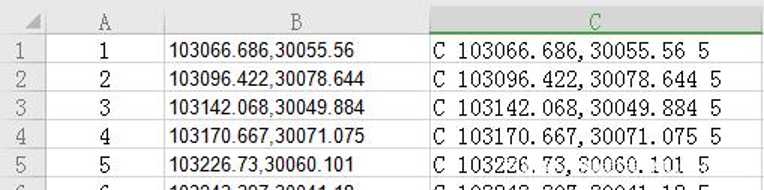
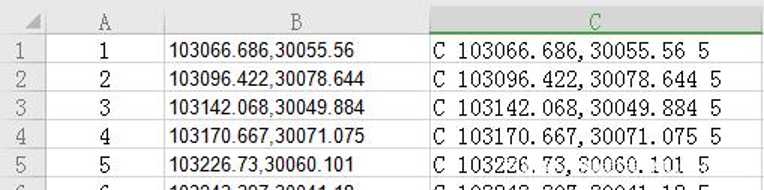
四、最后,复制粘贴C列中的数据到CAD命令行中,就可以在多段线每个角点位置生成半径为5的圆,如下图所示。


以上就是关于如何利用Excel在CAD批量绘制圆的全部介绍内容啦~感谢大家的阅读,希望能给大家带来帮助!
免责声明:
1、本站所有资源文章出自互联网收集整理,本站不参与制作,如果侵犯了您的合法权益,请联系本站我们会及时删除。
2、本站发布资源来源于互联网,可能存在水印或者引流等信息,请用户擦亮眼睛自行鉴别,做一个有主见和判断力的用户。
3、本站资源仅供研究、学习交流之用,若使用商业用途,请购买正版授权,否则产生的一切后果将由下载用户自行承担。
4、侵权违法和不良信息举报 举报邮箱:cnddit@qq.com


还没有评论,来说两句吧...